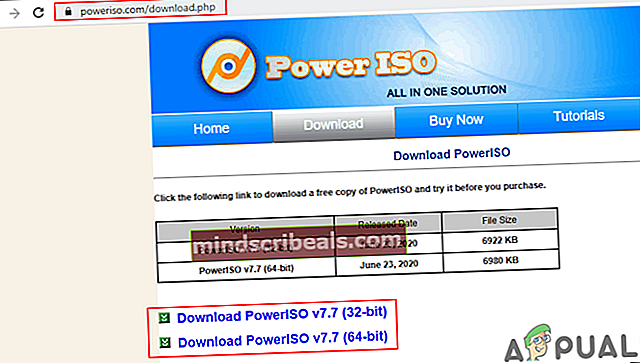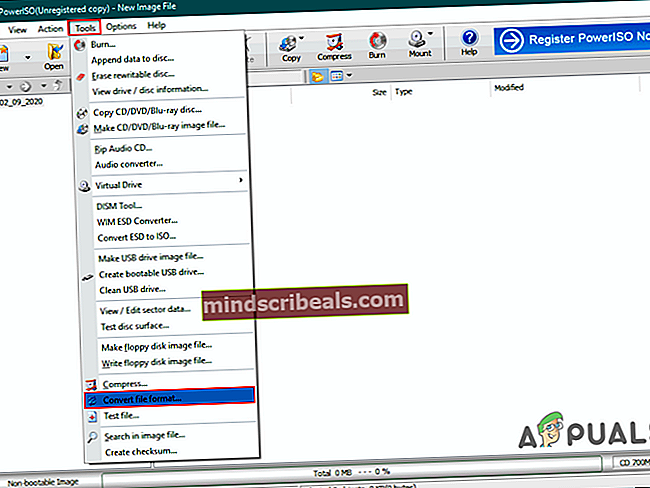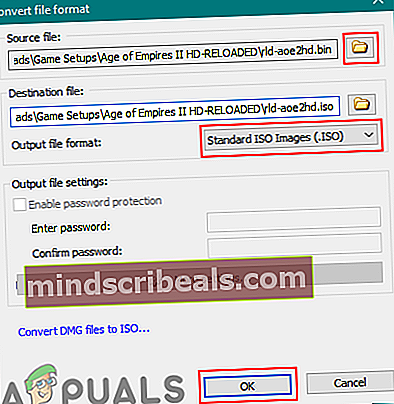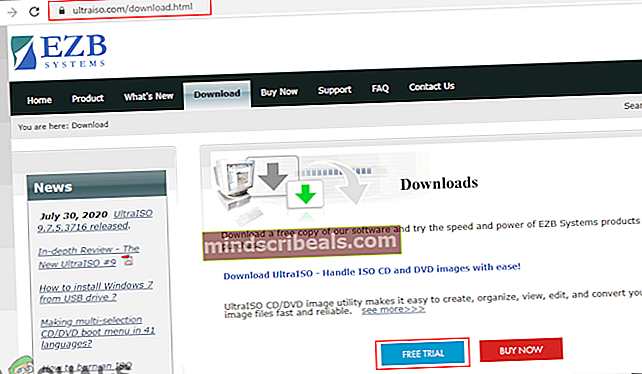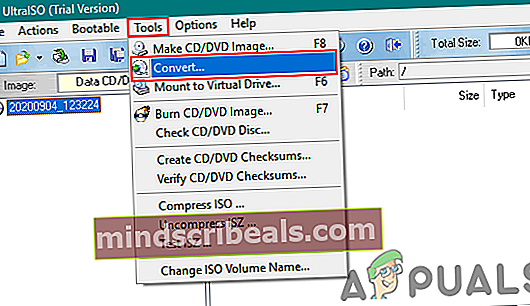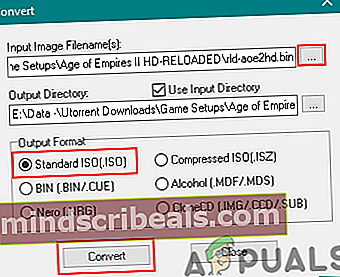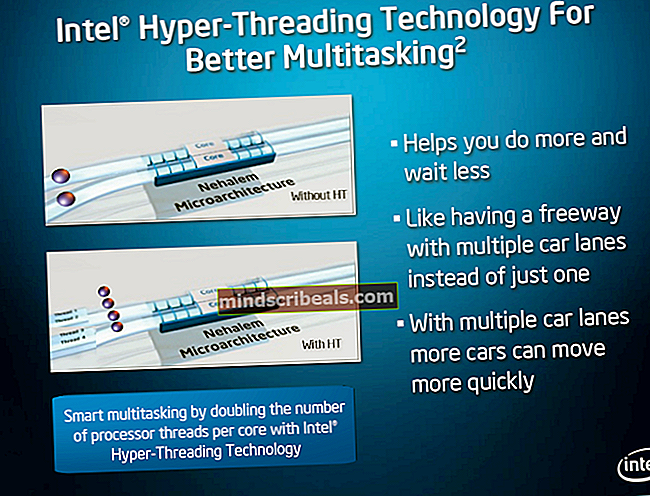Kako pretvoriti BIN v ISO?
BIN je binarna datoteka, v kateri bodo shranjene drugačne informacije, ISO pa je popoln dvojnik vsebine optičnega diska. Nekatere aplikacije ali naprave večino časa zahtevajo datoteko ISO za zagon vsebine datoteke in ne BIN. Uporabniki iščejo najboljši način za pretvorbo svojih datotek BIN v ISO. Obstaja nekaj različnih programov, ki lahko pomagajo pretvoriti BIN v ISO. V tem članku bomo prikazali nekaj metod, s katerimi pretvorimo BIN v ISO.

Preden se lotimo metod, bi se radi pogovorili o nekaterih stvareh, ki jih morajo uporabniki razumeti, preden pretvorijo BIN v ISO. Obstajajo različne vrste datotek BIN, zato pretvorba vsake datoteke BIN v ISO ne bo mogoča. Večina časa bo aplikacija zavrnila pretvorbo datoteke BIN v ISO, ker aplikacija ne bo mogla prebrati datoteke BIN. Ne pozabite, da pretvorjeni ISO deluje le, če je primeren za aplikacijo ali napravo. Spodnje metode bodo delovale samo, ker ima datoteka BIN podobno naravo kot datoteka ISO.
Pretvorba datoteke BIN v ISO s pomočjo PowerISO
Večina uporabnikov že pozna PowerISO kot močno orodje za obdelavo slikovnih datotek. Vendar pa ima tudi številne druge funkcije, kot samo odpiranje / namestitev slikovne datoteke. Ena od funkcij je pretvorba slikovnih datotek iz ene oblike v drugo. To funkcijo bomo uporabili za pretvorbo BIN v ISO v PowerISO. Če pa uporabniki uporabljajo brezplačno preskusno različico, obstajajo nekatere omejitve glede velikosti pretvorbe ali tako. Za preizkus sledite spodnjim korakom:
- Odprite brskalnik in Prenesi aplikacijo PowerISO. Namestite sledite navodilom za namestitev in odprto to.
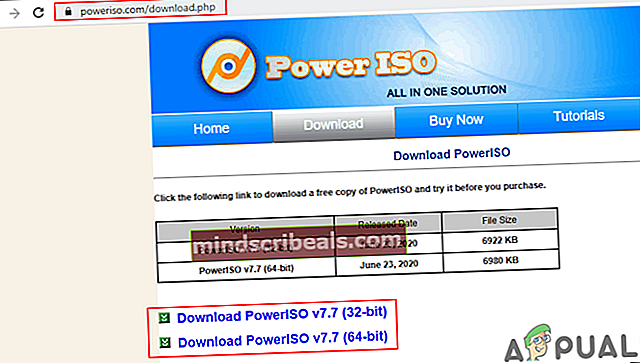
- Kliknite na Orodja v menijski vrstici in izberite Pretvorba možnost datoteke.
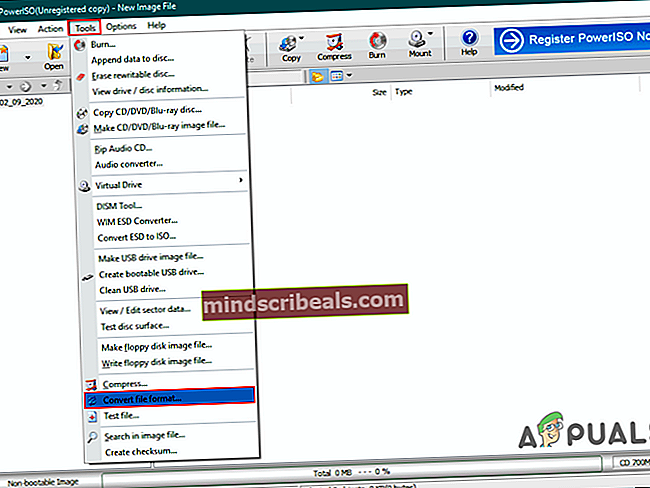
- Zdaj kliknite ikono mape na Vir datoteko in dodajte datoteko BIN, ki jo želite pretvoriti. Spremenite Izhod format datoteke v ISO in kliknite na V redu gumb za začetek pretvorbe.
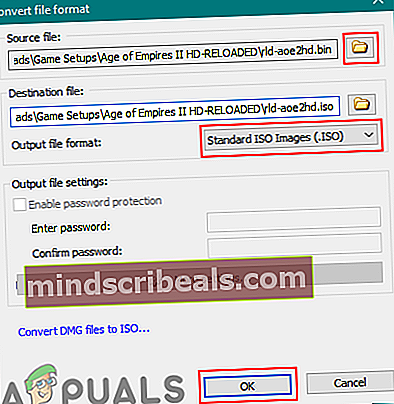
Pretvorba BIN v ISO s pomočjo UltraISO
UltraISO je aplikacija za pretvorbo, ustvarjanje in spreminjanje slikovne datoteke ISO. To je zlasti aplikacija s sistemom Microsoft Windows. Za aplikacijo ima tako brezplačno kot plačljivo članstvo. Brezplačna različica bo imela nekatere funkcije, plačana različica pa dodatne funkcije. Uporabniki pa lahko funkcijo pretvorbe preprosto uporabijo tudi v brezplačni različici. Za preverjanje sledite spodnjim korakom:
- Odprite brskalnik in Prenesi UltraISO z uradne strani. Lahko prenesete preizkusna različica da ga preizkusite. Namestite vloga in odprto to.
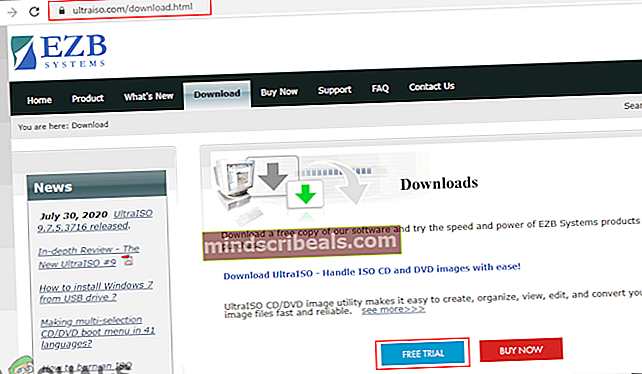
- Kliknite na Orodja v menijski vrstici in izberite Pretvorba možnost.
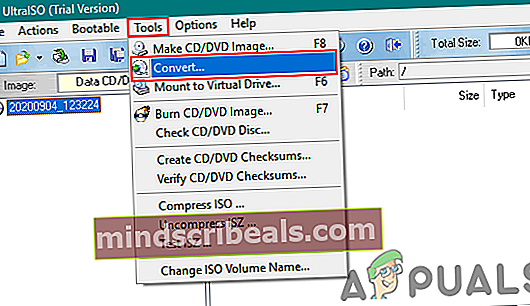
- Zdaj izberite vhodni BIN in zagotovite datoteko izhodni imenik. Izberite Izhodna oblika kot an ISO in kliknite na Pretvorba gumb za začetek pretvorbe.
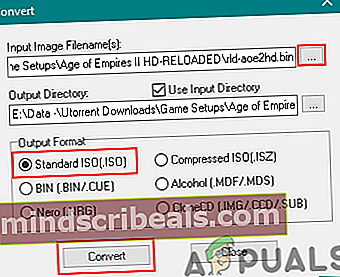
Obstaja veliko drugih programov, ki lahko pomagajo pretvoriti BIN v ISO. Vendar je odvisno od zahtev ali preferenc uporabnika, kar koli želi. Nekateri omembe vredni programi so WinISO, MagicISO, CDBurnerXP in WinBin2ISO.
Oznake ISO